
마우스 우클릭 해제 방법
인터넷을 통해 정보를 수집하다 보면 보관하고 싶은 내용들을 발견합니다. 하지만 마우스 우클릭 방지 기능으로 인해 해당 내용을 복사할 수 없는 경우가 있습니다. 이럴때 크롬을 이용하여 마우스 우클릭 해제를 할 수 있습니다. 다른 사람이 작성한 글이나 사진을 무분별하게 사용하는것은 저작권 위반을 하는 행동이므로 자신의 용도에 맞게 마우스 우클릭 해제 기능을 활용하시면 되겠습니다.
마우스 우클릭 해제 방법 따라오세요.

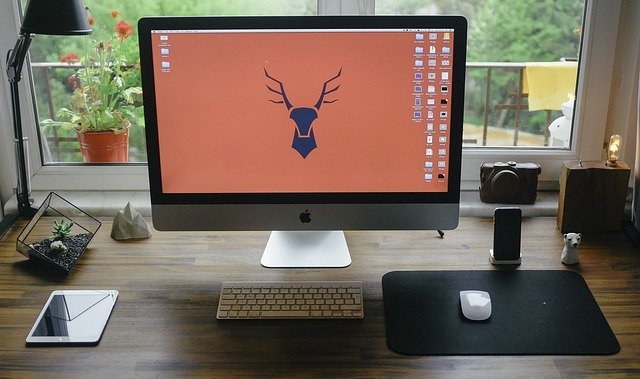

마우스 우클릭 해제 : 크롬 브라우저
오늘 배워볼 마우스 우클릭 해제 방법은 크롬 브라우저를 사용하는 분들을 위한 방법입니다. 만약 인터넷 브라우저로 아직 크롬을 사용하고 계시지 않는다면 이전 포스팅을 참고하시고 다운로드 하셔서 사용해 보셔도 좋겠습니다.
크롬 인터넷 브라우저
[컴퓨터 활용하기] - 크롬 다운로드 PC에서 인터넷을 빠르게 : 초보자를 위한
크롬 다운로드 PC에서 인터넷을 빠르게 : 초보자를 위한
크롬 다운로드, 빠른 인터넷 사용 컴퓨터 PC에서 인터넷 검색을 하기 위해 필수로 사용하는 것은 브라우저입니다. 인터넷 브라우저의 종류는 다양합니다. 익스플로러, 엣지, 크롬, 파이어폭스,
commaster1000.tistory.com
마우스 우클릭 해제 : 크롬 브라우저 개발자 모드
마우스 우클릭 해제를 위해 해당 페이지에서 크롬 오른쪽 상단의 더보기(점 세개)를 선택합니다.

메뉴에서 '도구 더보기 > 개발자 도구'로 들어갑니다.


복잡한 개발자 모드가 나오는데, 오른쪽 상단의 톱니바퀴 모양인 설정을 눌러줍니다. 그럼 새로운 화면으로 바뀌는데, 화면을 쭉 내려 아래 부분에서 Debugger의 Disable JavaScript를 체크해줍니다.

해당 창은 끄지 않고 체크가 된 상태로 왼쪽에 나오는 페이지에서 마우스 우클릭을 하면 마우스 우클릭 해제가 되며 메뉴가 나옴을 확인할 수 있습니다. 마우스 우클릭 해제를 통해 원하는 페이지를 다른 이름으로 저장하거나 프린트 등 할 수 있습니다.
처음에는 조금 어려워 보일 수 있으나 한 번 따라해보면 쉽게 마우스 우클릭 해제를 하실 수 있습니다. 다만 이 기능의 경우 개발자모드를 오른쪽에 실행시켜놓은 상태에서만 이용 가능합니다. 따라서 크롬 브라우저를 종료할 경우 다시 마우스 우클릭 해제를 하기 위해서는 다시 위와 같은 방법으로 이용하셔야 합니다.
다음에는 다른 방법으로 마우스 우클릭 해제하는 방법을 배워보겠습니다.

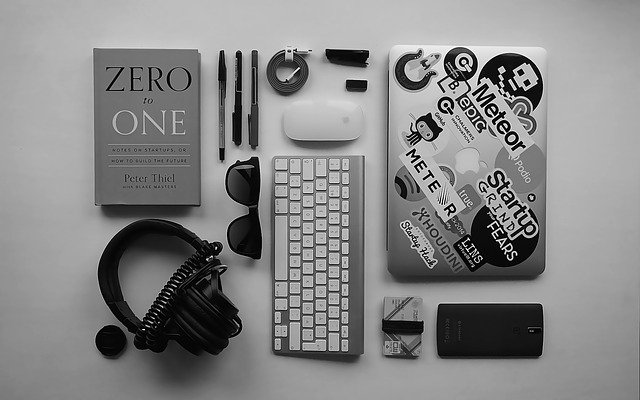




'컴퓨터 활용하기' 카테고리의 다른 글
| 컨트롤 z 반대, Ctrl z 실행취소 반대 되돌리기 : 초보자를 위한 (0) | 2020.11.10 |
|---|---|
| 이모티콘 단축키 : 초보자를 위한 사용법 (0) | 2020.11.10 |
| 크롬 원격 데스크톱 다운로드, 사용법, 연결방법 : 초보자를 위한 (0) | 2020.10.30 |
| 컴퓨터 속도가 느려졌을때 빠르게 하는법 : 초보자용 (2) | 2020.10.27 |
| 크롬 시크릿모드로 시작 설정, 해제 방법 : 초보자를 위한 (0) | 2020.10.26 |